目录
要想理解你为 EnemyAware Game Parameter 配置的 Slew Rate 具体是如何影响插值的,可能不是那么容易。要是能直观地予以呈现,就可更好地诠释 Slew Rate 的 Attack 和 Release 值是如何影响过渡时间的。事实上你可以在 Wwise 中使用 Game Object Profiler 布局查看这个变化及影响。Game Object Profiler 布局提供了各种各样的视觉反馈,和 Profiler 布局类似,但是它多了一个查看特定 Game Parameter 数据的能力。
-
在主菜单中,依次选择 Layouts > Game Object Profiler(布局 > 游戏对象性能分析器)。
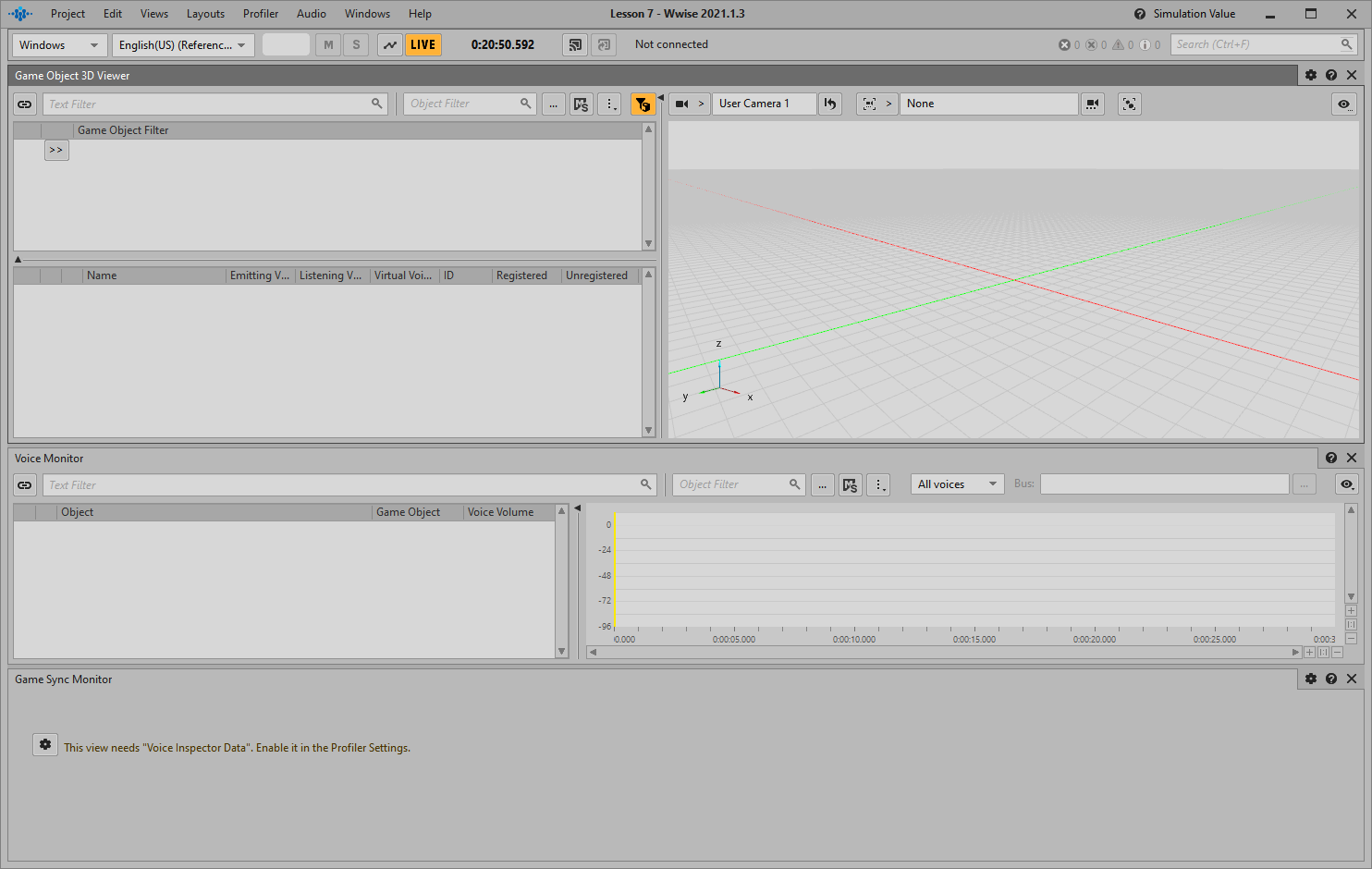
Game Object Profiler 布局就出现了。
这个布局可以用来观察来自特定游戏对象的数据,其中游戏需要和 Wwise 相连接。在首次使用时,需要通过配置 Game Object Profiler 来显示 Voice Inspector Data。在此之后,Game Sync Monitor 会显示与活跃游戏对象相关的 Game Sync 值。不过,要展示 "EnemyAware" Game Sync 的 Slew Rate 设置的作用机制,需指明即便没有直接影响到声音也要查看 Game Sync。
-
在 Game Sync Monitor(游戏同步器监控器)右上角单击 View Settings(视图设置)图标。

这时将打开 Profiler Settings(性能分析器设置)对话框。
-
选中 Inactive Game Syncs(非活跃游戏同步器)和 Voice Inspector Data(声部检视器数据),然后单击 OK(确定)。

接下来,我们需要指明要查看 "EnemyAware" Game Sync。另外,还要能够调节该 Game Sync 的值。为此,需打开 SoundCaster 视图。
-
在主菜单中,依次选择 Views > SoundCaster(视图 > SoundCaster)。
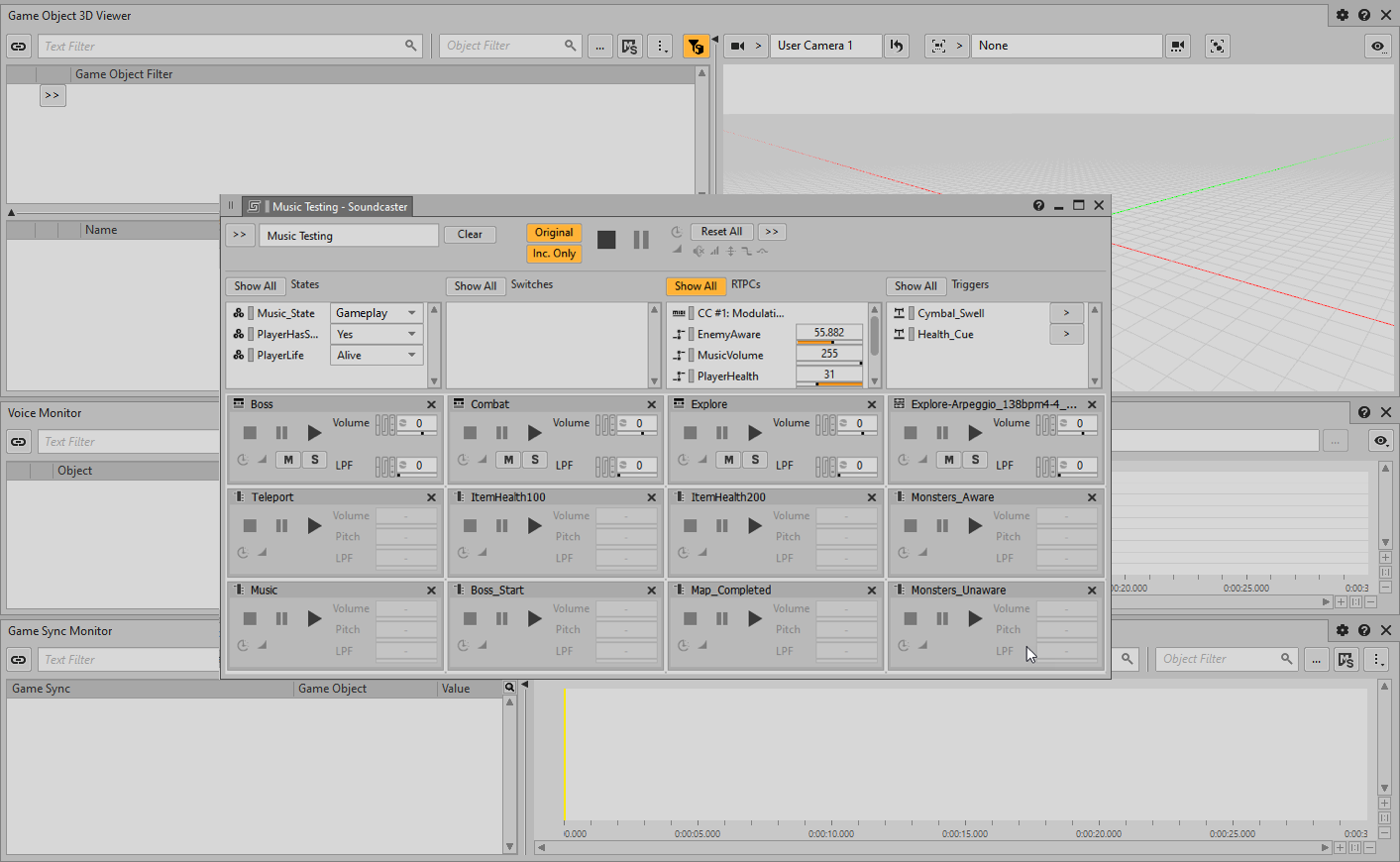
这时将显示 SoundCaster 视图。
-
在 RTPCs 分区中,右键单击 EnemyAware,然后依次选择 Profiler > Set as Object Filter(性能分析器 > 设为对象筛选器)。

我们可以看到,EnemyAware 被添加到了 Game Sync Monitor 中。

跟 Profiler 一样,只有存在活跃的 Capture Session,Game Object Profiler 布局才会显示实时变化。
-
单击 Start Capture(开始捕获)按钮,接着使用 SoundCaster 依次播放 Music、Monsters_Aware 和 Monsters_Unaware Event(事件),然后察看 EnemyAware Game Parameter(游戏参数)值的变化。

你可以看到这个值上升很迅速,但下降却更循序渐进一些,这是由于在 EnemyAware Game Parameter 上设置的 Slew Rate Attack 率和 Release 率的值不同。一旦该值过了 50,Gameplay_Switch 就变为 Combat,让 Music Switch Container 知道应该播放 Combat 音乐,这是由 Music Switch Container Association Editor 中的 Path 定义的。Transition 规则确保了如果过渡发生时,Explore 音乐播到了第三小节,那么过渡后会相应地移动到 Combat 音乐的第三小节;如果正在播放 Explore 音乐的桥段部分,那么就会过渡到 Combat 音乐的桥段部分。是不是很棒!